遇到網頁推送問題時,可能很難對問題進行偵錯或尋求協助。本文件將概略說明一些常見問題,以及在 Chrome 或 Firefox 中發現錯誤時應採取的行動。
在我們深入探討推送偵錯功能之前,您可能會遇到偵錯服務工作者本身、檔案未更新、註冊失敗或一般不尋常行為的問題。如果您是服務工作程式開發的新手,強烈建議您查看服務工作程式偵錯的絕佳文件。
開發和測試網路推播時,需要檢查兩個不同的階段,每個階段都有各自的常見問題:
- 傳送訊息:確認訊息傳送成功。您應該會收到 201 HTTP 代碼。如果您不是:
- 接收訊息:如果您可以順利傳送訊息,但瀏覽器未收到訊息,請按照下列步驟操作:
- 檢查加密問題:請參閱「酬載加密問題」一節。
- 檢查連線問題:如果問題出在 Chrome 上,可能是連線問題。詳情請參閱「連線問題」一節。
如果您無法傳送及接收推播訊息,且本文件中的相關章節無法協助您對問題進行偵錯,那麼您可能已在推播機制中發現錯誤。在這種情況下,請參閱「提交錯誤報告」一節,提交完整的錯誤報告,並附上所有必要資訊,以便加快錯誤修正程序。
在開始之前,我想強調一點:Firefox 和 Mozilla AutoPush Service 都會顯示實用的錯誤訊息。如果遇到問題,且不確定問題所在,請在 Firefox 中進行測試,看看是否會顯示更實用的錯誤訊息。
授權問題
授權問題是開發人員在開始使用 Web Push 時最常遇到的問題之一。這通常是網站應用程式伺服器金鑰 (又稱為 VAPID 金鑰) 的設定有問題。
在 Firefox 和 Chrome 中支援推播的簡單方法,就是在 subscribe() 呼叫中提供 applicationServerKey。缺點是,如果前端和伺服器的鍵有任何差異,就會導致授權錯誤。
在 Chrome 和 FCM 上
對於使用 FCM 做為推播服務的 Chrome,您會收到 FCM 針對各種錯誤 (均涉及應用程式伺服器金鑰) 的 UnauthorizedRegistration 回應。
在下列任一情況下,您會收到 UnauthorizedRegistration 錯誤:
- 如果您無法在 FCM 要求中定義
Authorization標頭。 - 用於訂閱使用者的應用程式金鑰,與用於簽署授權標頭的金鑰不符。
- JWT 中的到期時間無效,也就是到期時間超過 24 小時,或是 JWT 已過期。
- JWT 格式錯誤或包含無效值。
完整的錯誤回應如下所示:
<html>
<head>
<title>UnauthorizedRegistration</title>
</head>
<body bgcolor="#FFFFFF" text="#000000">
<h1>UnauthorizedRegistration</h1>
<h2>Error 400</h2>
</body>
</html>
如果您在 Chrome 中收到這則錯誤訊息,建議您在 Firefox 中進行測試,看看是否能進一步瞭解問題。
Firefox 和 Mozilla AutoPush
Firefox 和 Mozilla AutoPush 會針對 Authorization 問題提供一組友善的錯誤訊息。
如果推送要求中未包含 Authorization 標頭,您也會收到 Mozilla AutoPush 的 Unauthorized 錯誤回應。
{
"errno": 109,
"message": "Request did not validate missing authorization header",
"code": 401,
"more_info": "http://autopush.readthedocs.io/en/latest/http.html#error-codes",
"error": "Unauthorized"
}
如果 JWT 中的到期日已過期,您也會收到 Unauthorized 錯誤,並附上說明憑證已過期的訊息。
{
"code": 401,
"errno": 109,
"error": "Unauthorized",
"more_info": "http://autopush.readthedocs.io/en/latest/http.html#error-codes",
"message": "Request did not validate Invalid bearer token: Auth expired"
}
如果使用者訂閱時和授權標頭簽署時的應用程式伺服器金鑰不同,系統會傳回 Not Found 錯誤:
{
"errno": 102,
"message": "Request did not validate invalid token",
"code": 404,
"more_info": "http://autopush.readthedocs.io/en/latest/http.html#error-codes",
"error": "Not Found"
}
最後,如果 JWT 中有無效值 (例如「alg」值為意外值),Mozilla AutoPush 會傳回以下錯誤:
{
"code": 401,
"errno": 109,
"error": "Unauthorized",
"more_info": "http://autopush.readthedocs.io/en/latest/http.html#error-codes",
"message": "Request did not validate Invalid Authorization Header"
}
HTTP 狀態碼
有許多問題可能導致推播服務傳回的回應碼不是 201。以下列出 HTTP 狀態碼清單,並說明這些代碼與網路推送的關係。
| 狀態碼 | 說明 |
|---|---|
| 429 | 傳送的要求過多,您的應用程式伺服器已達到推播服務的頻率限制。服務的回應應包含「Retry-After」標頭,指出何時可以提出其他要求。 |
| 400 | 要求無效,其中一個標頭無效或格式不正確。 |
| 404 | 找不到。在這種情況下,您應從後端刪除 PushSubscription,並等待重新訂閱使用者的機會。 |
| 410 | 消失。訂閱項目已失效,應從後端移除。您可以對 `PushSubscription` 呼叫 `unsubscribe()` 來重現這個問題。 |
| 413 | 酬載大小過大。推送服務必須支援的酬載大小下限為 4096 個位元組 (或 4 千位元組)。超過這個數字的任何值都會導致這個錯誤。 |
如果 HTTP 狀態碼不在這個清單中,且錯誤訊息無法提供任何幫助,請查看 Web Push Protocol 規格,瞭解系統是否參照了狀態碼,以及何時可以使用該狀態碼。
酬載加密問題
如果您可以成功觸發推送訊息 (也就是傳送訊息至網路推送服務並收到 201 回應碼),但推送事件從未在服務 worker 中觸發,這通常表示瀏覽器無法解密所收到的訊息。
如果是這種情況,您應該會在 Firefox 的 DevTools 主控台中看到類似以下的錯誤訊息:
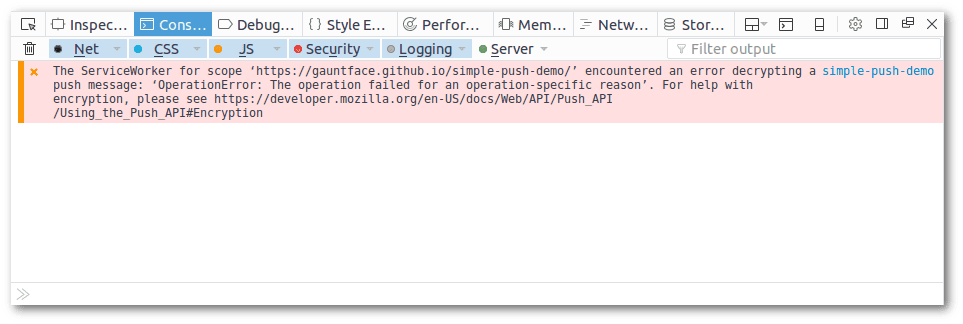
如要確認 Chrome 是否有這個問題,請按照下列步驟操作:
- 前往 about://gcm-internals,然後按一下「Start Recording」(開始錄製) 按鈕。
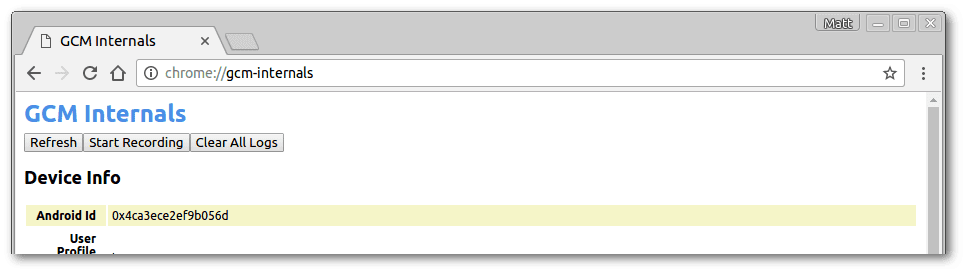
- 觸發推播訊息,然後查看「訊息解密失敗記錄」。

如果酬載的解密作業發生問題,您會看到類似上述的錯誤訊息。(請注意詳細資料欄中的 AES-GCM decryption failed 訊息)。
如果是這個問題,您可以使用以下幾個工具進行加密偵錯:
連線問題
如果您未在服務工作者中收到推播事件,且未看到任何解密錯誤,則瀏覽器可能無法連線至推播服務。
在 Chrome 中,您可以查看 about://gcm-internals 中的「Receive Message Log」(訊息接收記錄),確認瀏覽器是否正在接收訊息。

如果您沒有及時收到訊息,請確認瀏覽器的連線狀態為 CONNECTED:
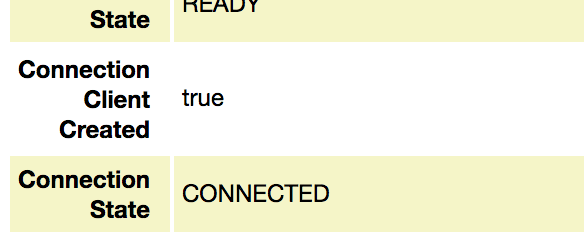
如果不是「已連結」,您可能需要刪除目前的設定檔,並建立新的設定檔。如果問題仍未解決,請按照下方建議提交錯誤報告。
提交錯誤報告
如果上述方法都無法解決問題,且沒有任何問題徵兆,請針對發生問題的瀏覽器提出問題:
如為 Chrome,請在這裡提出問題: https://bugs.chromium.org/p/chromium/issues/list 如為 Firefox,請在這裡提出問題: https://bugzilla.mozilla.org/
如要提供良好的錯誤報告,請提供下列詳細資料:
- 您測試的瀏覽器 (例如 Chrome 50 版、Chrome 51 版、Firefox 50 版、Firefox 51 版)。
- 示範問題的
PushSubscription範例。 - 提供任何示例要求 (也就是推播服務的網路要求內容,包括標頭)。
- 並附上網路要求的任何回應範例。
如果您能提供可重現的範例 (無論是原始碼或代管網站),通常就能加快診斷及解決問題的速度。
後續步驟
- 網路推播通知總覽
- 推播的運作方式
- 訂閱使用者
- 權限使用者體驗
- 使用 Web Push 程式庫傳送訊息
- Web Push 通訊協定
- 處理推播事件
- 顯示通知
- 通知行為
- 常見的通知模式
- 推播通知常見問題
- 常見問題和回報錯誤

